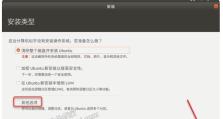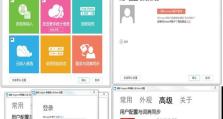使用U盘启动大师安装Win7系统教程(简易步骤让您轻松安装Windows7系统)
在安装操作系统时,使用U盘启动大师可以帮助我们更加方便快捷地完成安装过程。本文将详细介绍如何使用U盘启动大师安装Win7系统的步骤和注意事项,让您能够轻松完成安装,享受稳定高效的Windows7系统。

准备所需材料和工具
1.U盘启动大师软件:确保已经下载并安装最新版本的U盘启动大师软件。
2.U盘:选择一个容量足够的U盘,建议容量不少于8GB。
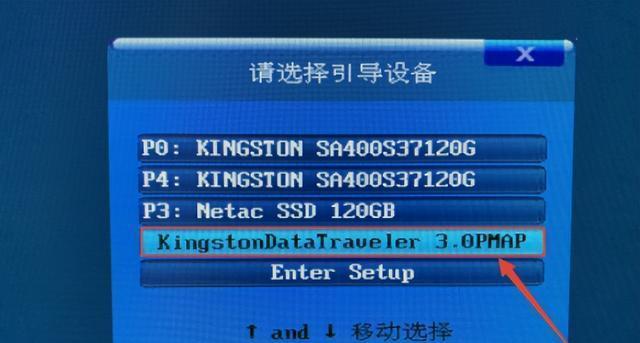
3.Windows7系统镜像文件:提前下载好Windows7系统的ISO镜像文件,并保存在电脑中。
制作U盘启动盘
1.插入U盘:将U盘插入电脑的USB接口。
2.打开U盘启动大师软件:运行U盘启动大师软件,选择“制作USB启动盘”选项。
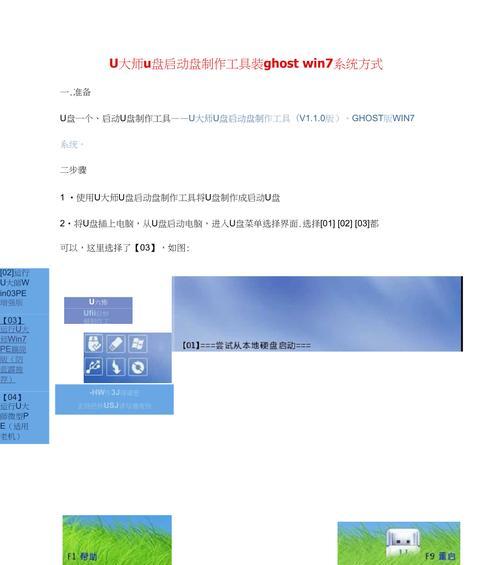
3.选择系统镜像文件:点击“浏览”按钮,选择之前下载好的Windows7系统镜像文件。
4.设置U盘启动:选择插入的U盘,点击“开始制作”按钮,等待制作过程完成。
设置电脑启动项
1.重启电脑:将U盘启动盘插入需要安装Windows7的电脑,然后重启电脑。
2.进入BIOS设置:按下相应的快捷键进入电脑的BIOS设置界面。
3.设置启动优先级:在BIOS设置界面中,找到“启动顺序”或“BootOrder”选项,并将U盘启动选项调整至首位。
4.保存设置并退出:保存设置并退出BIOS设置界面。
开始安装Windows7系统
1.重启电脑:重新启动电脑,系统将会从U盘启动。
2.选择语言和区域:在安装界面中,选择合适的语言和区域设置,点击“下一步”。
3.接受许可协议:仔细阅读许可协议,并勾选“我接受许可协议”的选项,点击“下一步”。
4.选择安装类型:选择“自定义安装”选项,以便灵活地管理分区和磁盘。
5.创建分区并安装系统:根据个人需求,创建新分区或选择现有分区,并点击“下一步”开始安装系统。
6.等待安装完成:等待系统自动完成安装过程,期间可能需要重启电脑。
7.设置用户名和密码:在安装完成后,按照提示设置用户名和密码。
8.完成安装:完成上述设置后,系统将自动进入桌面界面,表示Windows7系统安装成功。
通过使用U盘启动大师,您可以在几个简单的步骤内轻松安装Windows7系统。只需准备好所需材料和工具,制作U盘启动盘,并按照设置和安装步骤操作,您就能够享受到高效稳定的Windows7系统。希望本文提供的教程能够帮助到您顺利安装Windows7系统。